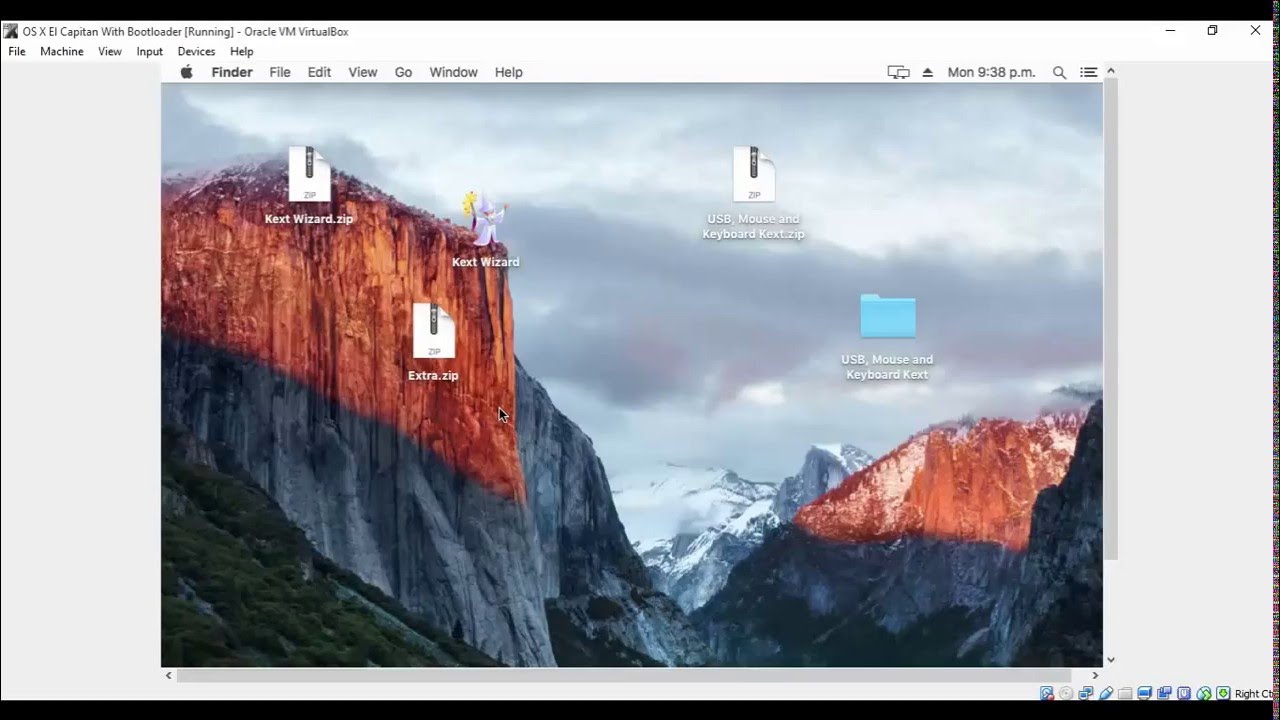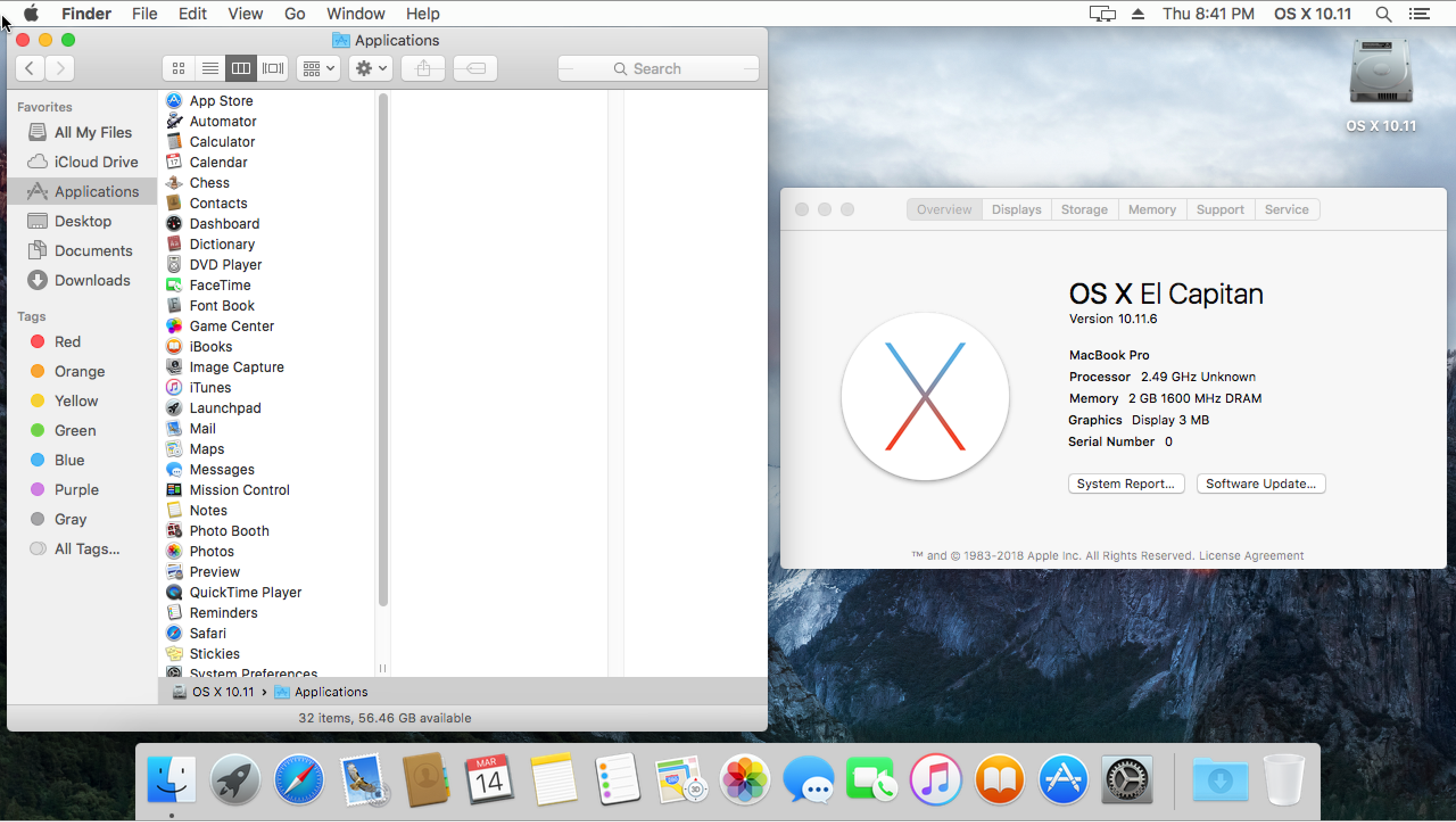Как безопасно и полностью удалить OS X El Capitan
Узнайте, как правильно и безопасно удалить OS X El Capitan с вашего компьютера, следуя нашим пошаговым советам и рекомендациям.
Перед началом убедитесь, что у вас есть резервная копия всех важных данных.
Как удалять программы и приложения в Mac OS X
Загрузите установочный диск другой версии macOS или создайте загрузочную флешку.
Fixing Reinstallation Mac OSX issue \
Перезагрузите компьютер и удерживайте клавишу Option (Alt), чтобы выбрать загрузочный диск.
Решения проблем с OS X El Capitan
Выберите Дисковую утилиту в меню восстановления и удалите раздел с OS X El Capitan.
Удаление резервных копий на mac os
Форматируйте раздел в формате Mac OS Extended (Journaled) или APFS.
ПОЧТИ ВЫЖИВАНИЕ НА OS X El Capitan В 2022 ГОДУ
Закройте Дисковую утилиту и выберите Переустановить macOS из меню восстановления.
Следуйте инструкциям на экране для установки новой версии macOS.
How to Clean Install OS X El Capitan
После завершения установки настройте систему как новую или восстановите данные из резервной копии.
Убедитесь, что все программы и данные работают корректно на новой версии macOS.
Удалите ненужные установочные файлы и создайте новую резервную копию системы.
Сброс настроек на OS X 10.8 и 10.9 в два клика



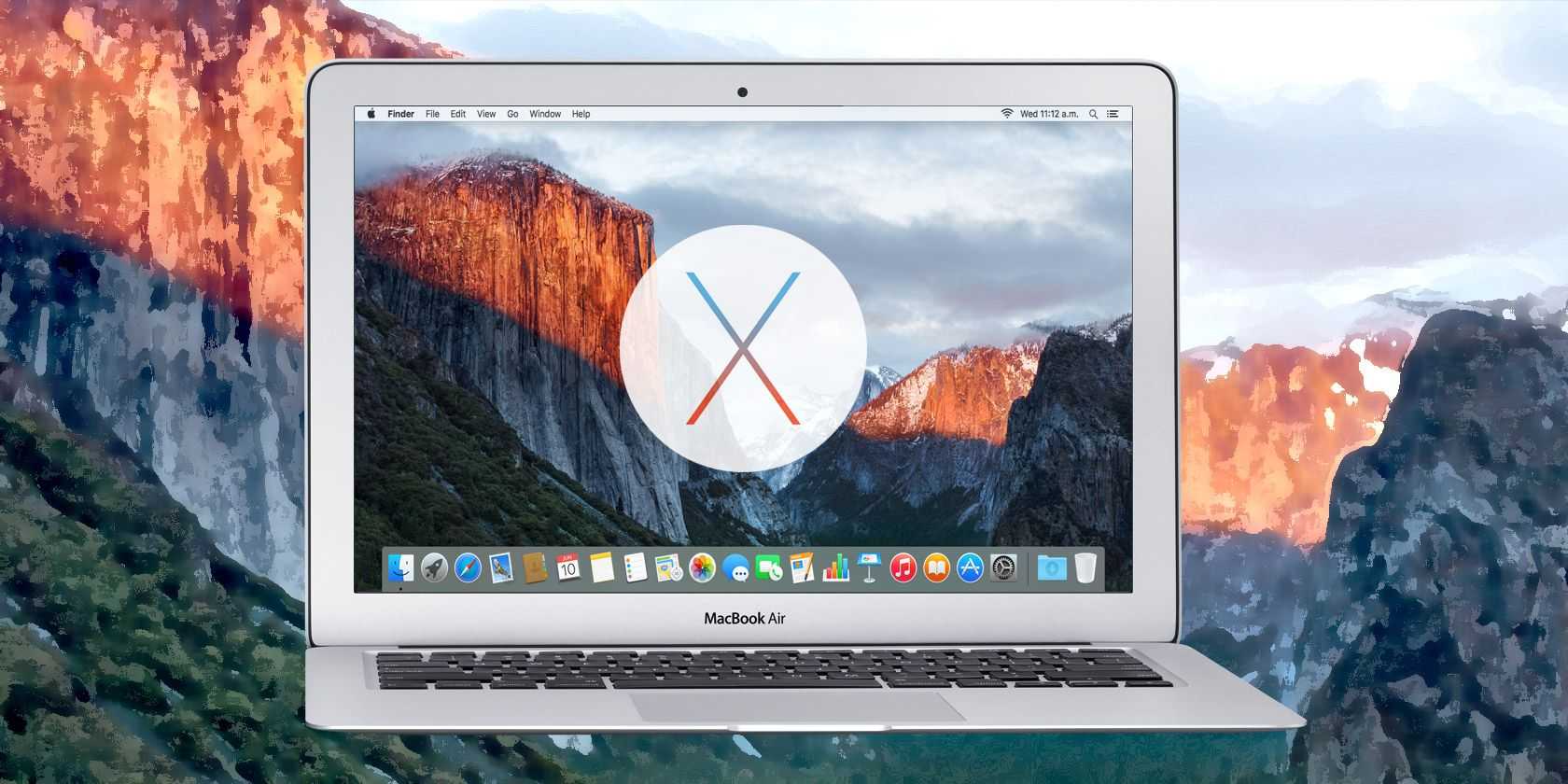
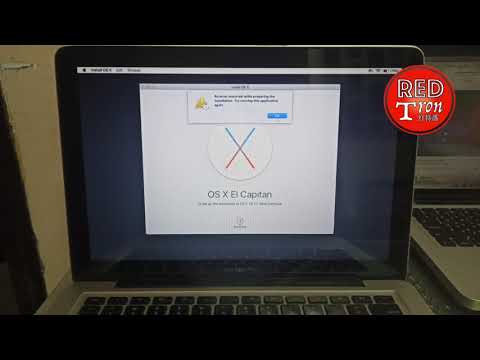



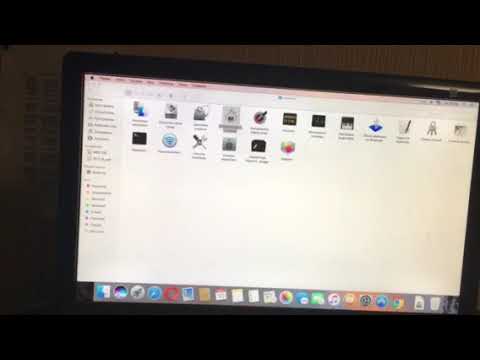

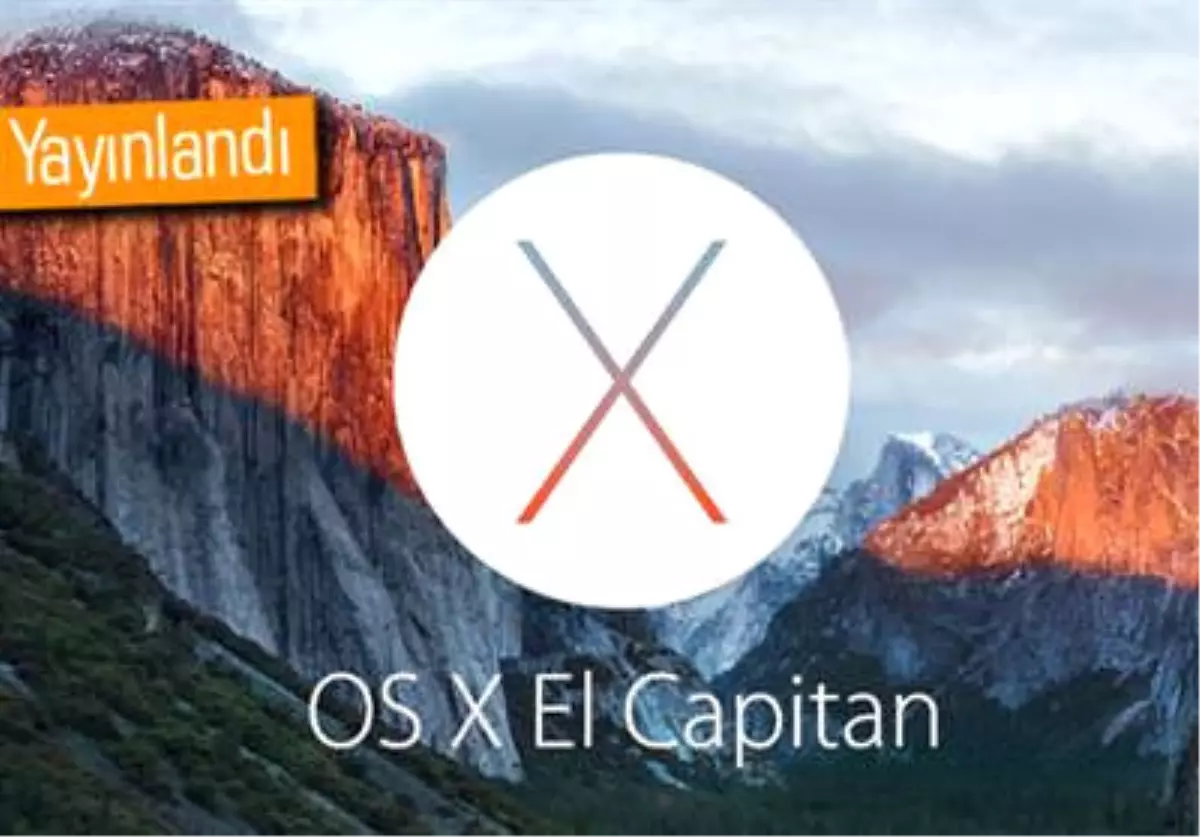


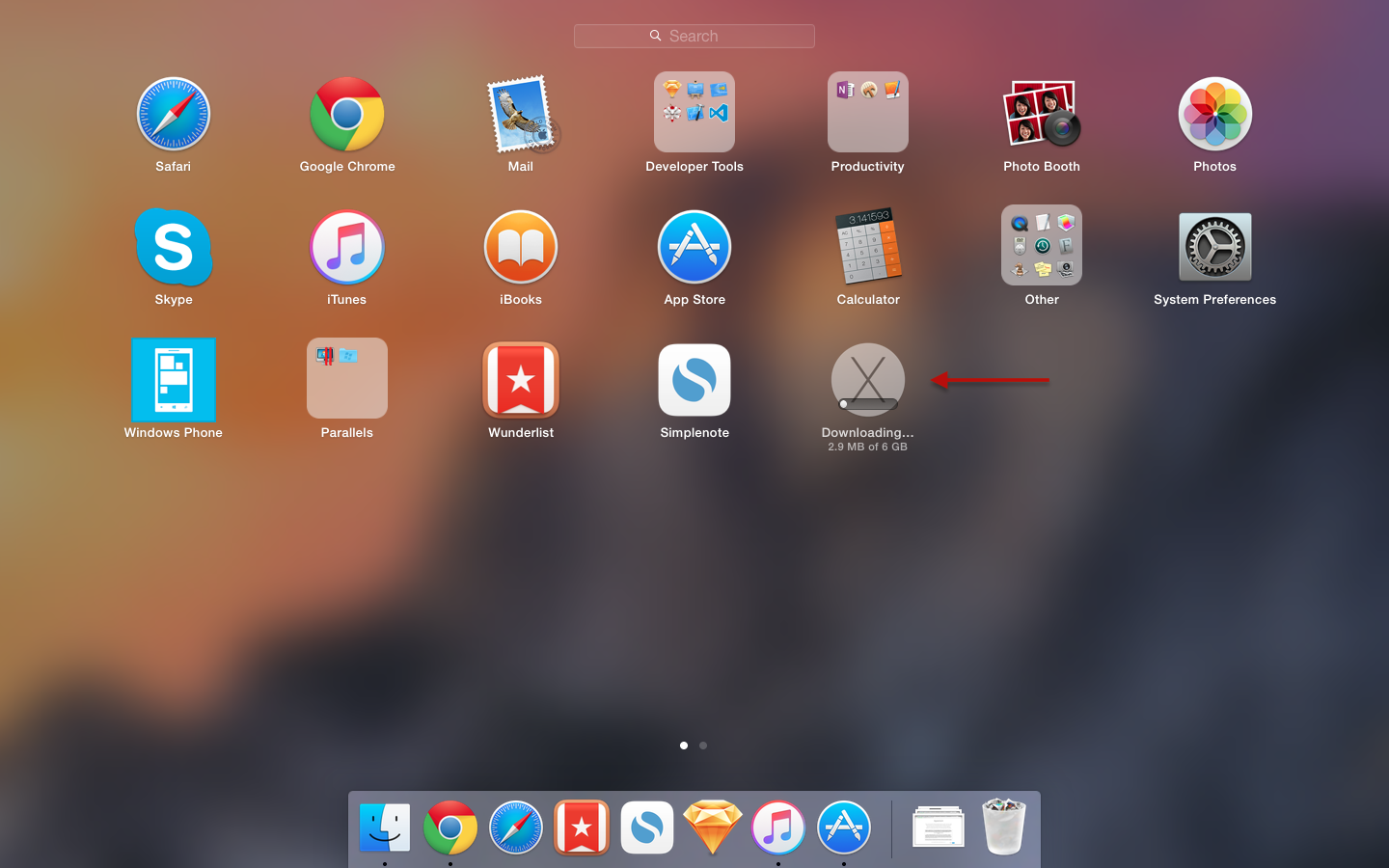
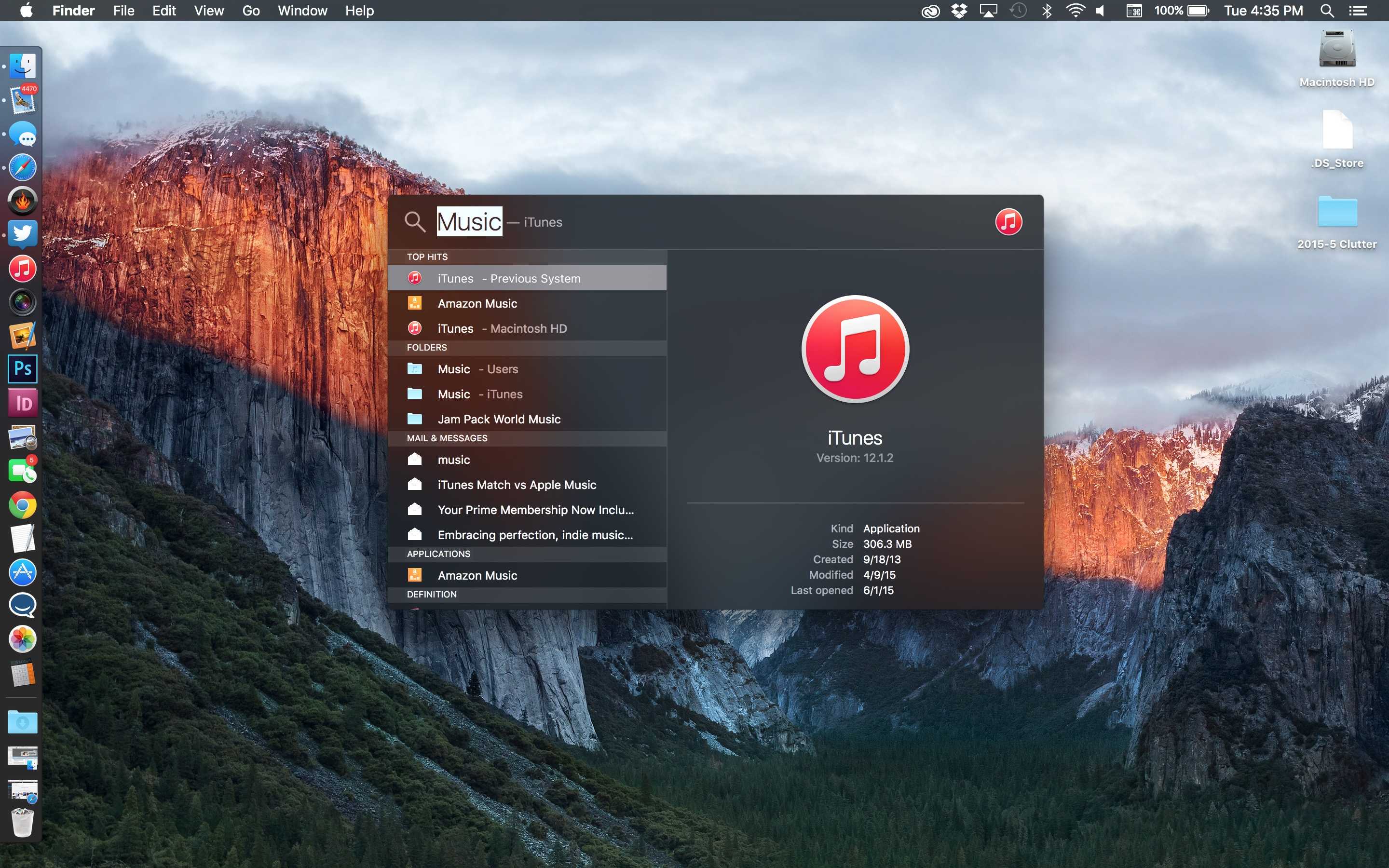
:max_bytes(150000):strip_icc()/firstrestart1-56a5d51c3df78cf7728a0fbd.jpg)